win10 qq五笔输入法无法删除的解决方法
升级win10正式版后,电脑出现了一个陌生的QQ五笔拼音输入法,在输入法添加删除界面,点击后无法删除,删除按钮呈灰色状态,这是怎么回事呢?该问题是由于win10系统无法删除当前默认输入法导致的,我们需要添加或者将其他输入法移至首位才能够进行删除。接下来,就随小编一起看看win10 qq五笔输入法无法删除的解决方法。
推荐:win10专业版32位下载
步骤如下:
1、在任务栏的输入法上点击鼠标左键,点击 语言首选项;
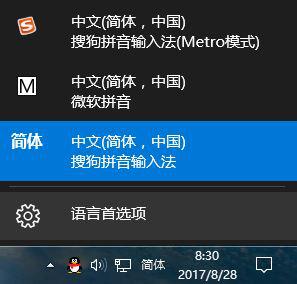
2、在右侧语言界面点击 中文 ,点击【选项】按钮;
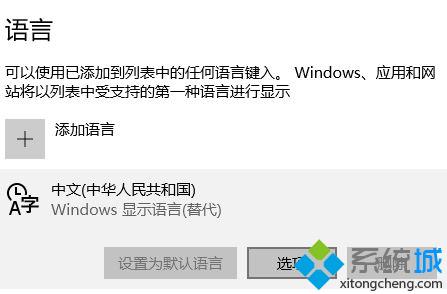
3、有输入法设置右侧移动到底部,点击选择【添加键盘】;
4、选择一个输入法,如果没有的话可从网上先下载安装一个,然后重新打开输入法设置界面进行添加;
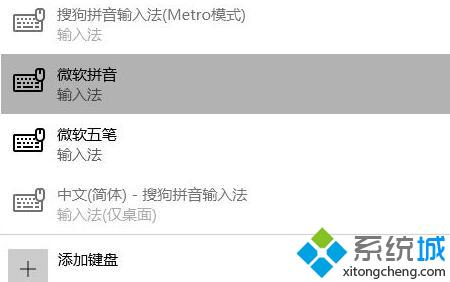
5、添加输入法之后就可以删除QQ五笔拼音输入法了!
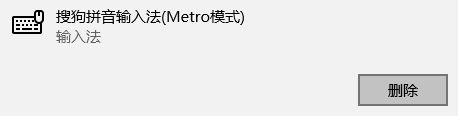
windows10 qq五笔输入法无法删除的解决方法就为大家介绍到这里了。若是你也遇到同样情况的话,不妨按照上述方法进行操作!
我告诉你msdn版权声明:以上内容作者已申请原创保护,未经允许不得转载,侵权必究!授权事宜、对本内容有异议或投诉,敬请联系网站管理员,我们将尽快回复您,谢谢合作!










